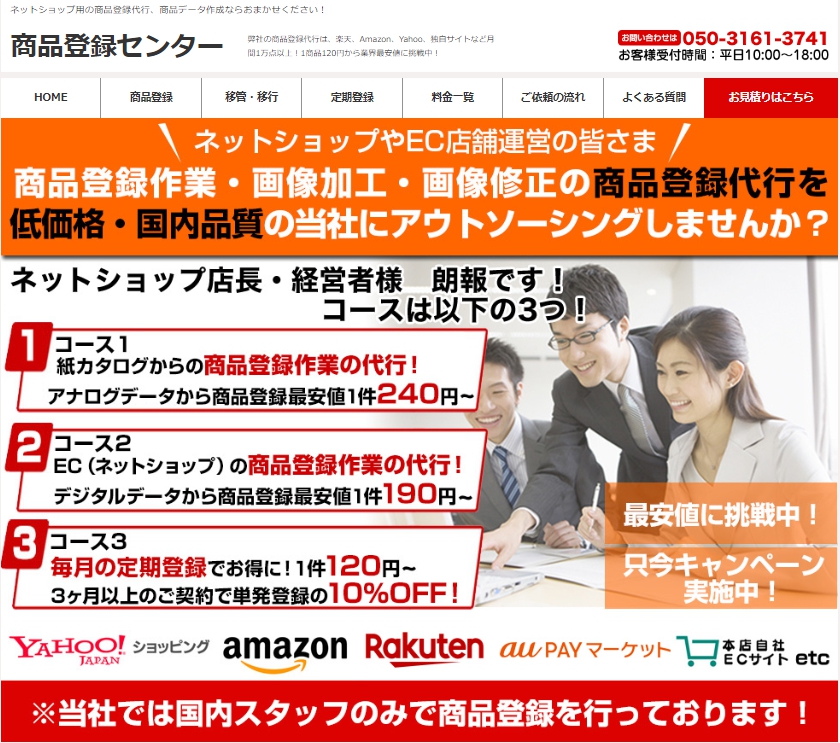ネットショップのための商品登録センターです!
今回は、楽天の画像登録についての内容となります。
楽天ECショップで画像を登録する際の方法としまして、1つずつ登録する方法と一括で登録する方法があります。
今回のお話では、画像フォルダの管理方法のお話となります。
楽天で画像を登録する際には、楽天RMS内にある【cabinet】フォルダ内に、画像を保存していく必要があります。
全てのファイルを【cabinet】内に保存をしていくと、登録する画像数が多くなり、画像の変更や修正を行いたい際に、
大量の画像の中から探し出し、変更や修正を行う必要が出てきます。
楽天では、画像を差し込める項目が複数あります。
一般的に画像を差し込む項目につきましては、下記3項目になります。
【PC用商品説明文】【PC用販売説明文】【商品画像URL】
画像の管理の方法としまして例を上げますと【cabinet】内に【メイン画像1フォルダ】を作成し、
【商品画像URL】の1枚目に関しましては【メイン画像1フォルダ】に保存を行っていきます。
商品のデータとして、メインの画像が複数枚ある場合には、【メイン画像2フォルダ】、【メイン画像3フォルダ】
といった形でフォルダを増やしていき、保存を行います。
【PC用商品説明文】【PC用販売説明文】につきましては、
【PC用商品説明文】に関しましては、【サブ画像1フォルダ】
【PC用販売説明文】に関しましては、【サブ画像2フォルダ】
といった形で管理を行う事が出来ます。
各フォルダを作った後には、画像名の登録方法のルールを各ECショップで考えていく必要があります。
又、日本語での表記で【フォルダ】を作成した際に、楽天では自動的に裏で数字でのフォルダとして管理されてしまいます。
例を上げますと
【サブ画像1フォルダ】→29841034
【サブ画像2フォルダ】→29877414
画像を管理する際に作った【フォルダ】に関しましては【英語表記】で管理をしましょう。
例を上げますと
【サブ画像1フォルダ】→【sub_1】
【サブ画像2フォルダ】→【sub_2】
【英語表記】でフォルダを作ることで、フォルダに関しましては裏で数字で管理される事が無くなります。
一括の商品データを作成する際等に、非常にスムーズに作業が行えるようになるので、しっかりとルールを作りましょう。
いかがだったでしょうか?
参考になれば幸いと思います。
お問い合わせはご遠慮なくこちらから
https://shouhintouroku.jp/
またはフリーダイヤルでお電話ください
050-3161-3741
平日10:00~18:00